Daptar eusi
Ti artikel pondok ieu anjeun bakal diajar kumaha ngagabungkeun sababaraha kolom Excel jadi hiji tanpa kaleungitan data.
Anjeun gaduh tabel di Excel sareng anu anjeun pikahoyong nyaéta ngagabungkeun dua kolom, baris-demi-baris. Contona, Anjeun hoyong ngahijikeun Ngaran Mimiti & amp; Kolom Ngaran Tukang jadi hiji, atawa gabungkeun sababaraha kolom saperti Jalan, Kota, Pos, Propinsi jadi hiji kolom "Alamat", misahkeun niléyna ku koma sangkan anjeun bisa nyitak alamatna dina amplop engké.

Hanjakalna, Excel henteu nyayogikeun alat anu diwangun pikeun ngahontal ieu. Tangtosna, aya tombol Gabung (" Gabung & Puseur " jsb.), tapi upami anjeun milih 2 sél anu padeukeut pikeun ngagabungkeun aranjeunna, sapertos anu dipidangkeun dina layar:

Anjeun bakal nampi pesen kasalahan " Ngahijikeun sél ngan ukur ngajaga nilai sél kénca luhur, sareng miceun nilai sanés. " (Excel 2013) atanapi "The Pilihan ngandung sababaraha nilai data. Ngagabung kana hiji sél bakal nyimpen paling-kénca luhur data wungkul." (Excel 2010, 2007)

Salajengna dina artikel ieu, anjeun bakal mendakan 3 cara anu ngamungkinkeun anjeun ngagabungkeun data tina sababaraha kolom kana hiji tanpa kaleungitan data, sareng tanpa nganggo makro VBA. Upami anjeun milarian jalan anu panggancangna, lewati dua anu kahiji, teras angkat ka anu katilu langsung.
Gabungkeun dua kolom nganggo rumus Excel
Ucapkeun, anjeun gaduh tabel sareng inpormasi klien anjeun sareng anjeun hoyong ngagabungkeundua kolom ( Ngaran hareup & amp; ngaran tukang ) jadi hiji ( Ngaran lengkep ).
- Selapkeun kolom anyar kana méja anjeun. Teundeun pointer mouse dina lulugu kolom (éta kolom D bisi urang), klik katuhu mouse tur pilih " Selapkeun " tina menu konteks. Sebutkeun ngaran kolom nu anyar ditambahkeun " Nami Lengkep ".

=CONCATENATE(B2," ",C2)
Dina Excel 2016 - Excel 365, anjeun ogé tiasa nganggo pungsi CONCAT pikeun tujuan anu sami:
=CONCAT(B2," ",C2)
Dimana B2 sareng C2 mangrupikeun alamat Ngaran Mimiti sareng Ngaran Tukang. , masing-masing. Catet yén aya spasi antara tanda petik " " dina rumus. Ieu mangrupakeun separator nu bakal diselapkeun antara ngaran ngahiji, anjeun tiasa nganggo sagala simbol lianna salaku SEPARATOR a, f.eks. koma.

Ku cara nu sarua, Anjeun bisa ngagabung data tina sababaraha sél jadi hiji, maké pemisah mana waé nu Anjeun pikaresep. Contona, anjeun bisa ngagabungkeun alamat tina 3 kolom (Jalan, Kota, Pos) jadi hiji.


Salin eusi kolom ka clipboard ( Ctrl + C atawa Ctrl + Ins , whichever you prefer), teras klik katuhu dina sél mana wae dina kolom nu sarua (" Nami Lengkep ") tur pilih " Tempelkeun Husus " tina ménu kontéks. Pilih tombol Nilai teras klik OK .
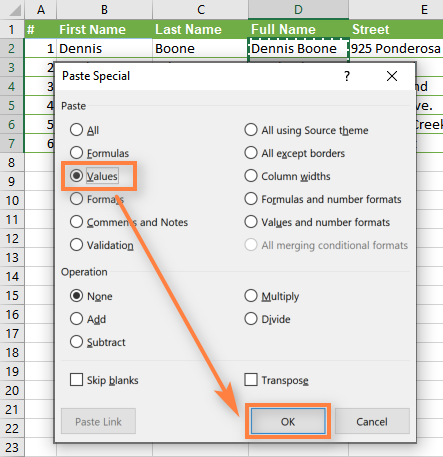
Saatos éta klik katuhu dina kolom anu dipilih sareng pilih Pupus tina ménu kontéks:

Muhun, kami parantos ngagabung ngaran ti 2 kolom jadi hiji! Sanaos, éta peryogi sababaraha usaha :)

Gabungkeun data kolom via Notepad
Cara ieu langkung gancang tibatan anu sateuacana, henteu peryogi rumus, tapi éta cocog ngan pikeun ngagabungkeun kolom anu padeukeut sareng nganggo pembatas anu sami pikeun sadayana .
Kieu conto: urang hoyong ngagabungkeun 2 kolom.ku Ngaran Mimiti jeung Ngaran Tukang jadi hiji.
- Pilih kadua kolom nu rék dihijikeun: klik B1, pencét Shift + Panah katuhu pikeun milih C1 , terus pencét Ctrl + Shift + Panah Turun pikeun milih sakabéh sél nu mibanda data dina dua kolom.

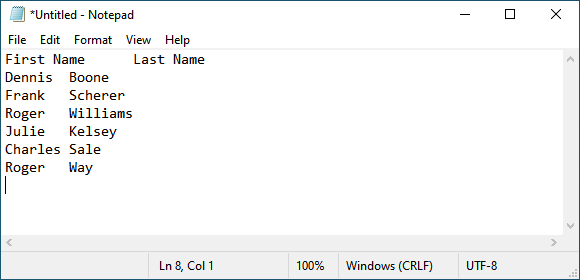
Pencét Ctrl + H pikeun muka kotak dialog " Ganti ", tempelkeun karakter Tab tina clipboard dina widang " Teangan naon ", ketik pemisah anjeun, misalna. Spasi, koma jeung sajabana dina widang " Ganti ku ". Pencét tombol " Ganti Sadayana "; teras pencét " Batalkeun " pikeun nutup kotak dialog.

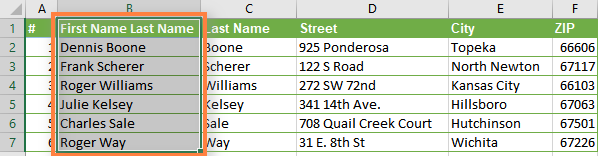
Aya deuiléngkah ti dina pilihan saméméhna, tapi percanten ka abdi atanapi coba eta diri - cara ieu leuwih gancang. Cara anu salajengna langkung gancang sareng langkung gampang :)
Gabungkeun kolom nganggo tambihan Merge Cells pikeun Excel
Cara panggancangna sareng panggampangna pikeun ngagabungkeun data tina sababaraha kolom Excel janten hiji nyaéta ngagunakeun Add-in Merge Cells pikeun Excel kaasup sareng Ultimate Suite kami pikeun Excel.
Kalayan add-in Merge Cells, anjeun tiasa ngagabungkeun data tina sababaraha sél nganggo pemisah mana waé anu anjeun pikahoyong (misalna spasi, koma, carriage return atanapi putus garis). Anjeun tiasa ngagabung niléy-niléy baris-demi-baris, kolom-kolom-kolom atawa ngagabungkeun data tina sél-sél nu dipilih jadi hiji tanpa leungit.
Kumaha cara ngagabungkeun dua kolom dina 3 léngkah basajan
- Unduh sareng install Ultimate Suite.
- Pilih sakabeh sél tina 2 atawa leuwih kolom nu Anjeun hoyong gabungkeun, buka tab Ablebits.com Data > Gabungkeun grup, teras klik Gabungkeun Sél > Gabungkeun Kolom jadi Hiji .

- Dina kotak dialog Gabungkeun Sél , pilih pilihan di handap ieu:
- Kumaha cara ngagabung: kolom jadi hiji (dipilih sateuacana)
- Niléy misah sareng: pilih pembatas anu dipikahoyong (spasi dina kasus urang)
- Teundeun hasilna dina: kolom kénca
- Pastikeun pilihan Hapus eusi sél nu dipilih dicentang teras klik Gabung .

Tah! Sababaraha klik saderhana sareng kami ngagaduhan dua kolom dihijikeun tanpa nganggo naon waérumus atawa salin/témpélkeun.

Pikeun rengse, ganti ngaran kolom B jadi Nami Lengkep jeung pupus kolom "C", nu geus teu diperlukeun deui.
Leuwih gampang tibatan dua cara samemehna, sanes? :)

